
随着电脑的使用率越来越高,我们有时候可能会遇到对win7系统设置截图快捷键进行设置,如果我们需要对此进行设置时,要怎么处理呢?
接下来给大家带来win7系统设置截图快捷键具体的设置方法。
点击左下角的“开始”图标,点击“所有程序”
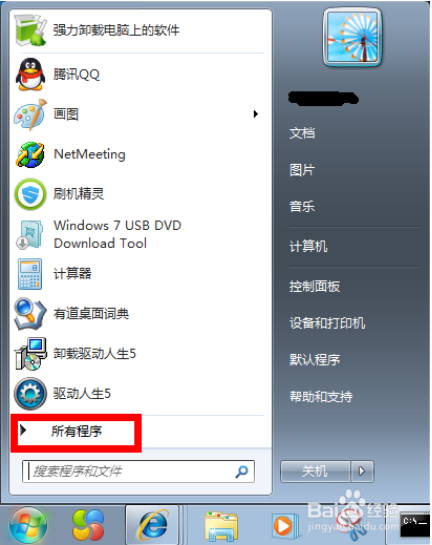
出现系统安装的所有程序的名字,找到“附件”--“截图工具”,如图所示
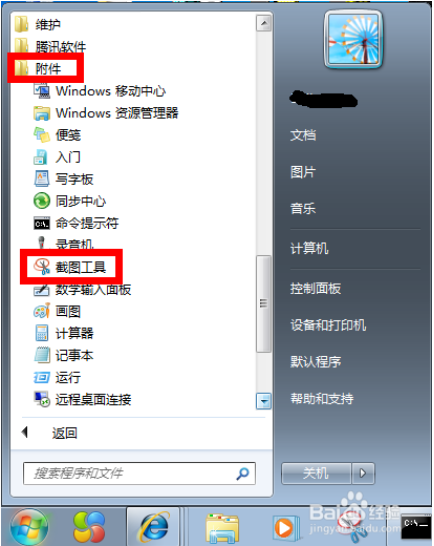
右键单击“截图工具”,选择“发送到”,点击“桌面快捷方式”
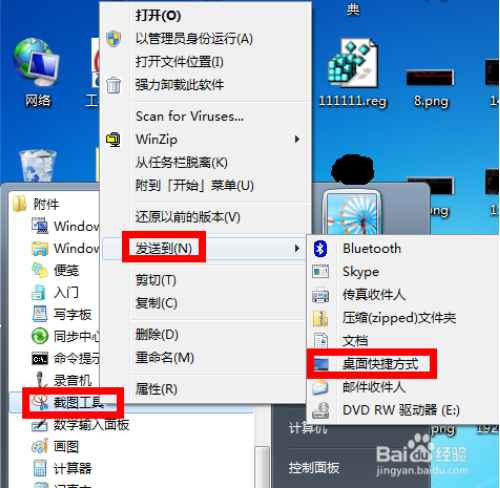
在桌面上找到截图工具的图标,右键点击它,选择“属性”

出现“截图工具属性”对话框,点击上面的“快捷方式”,点击快捷键的位置,会出现如图所示的画面:“Ctrl+Alt+”,你可以在后面加上任意字母键或数字键,例如:"Ctrl+Alt+A",点击应用和保存。
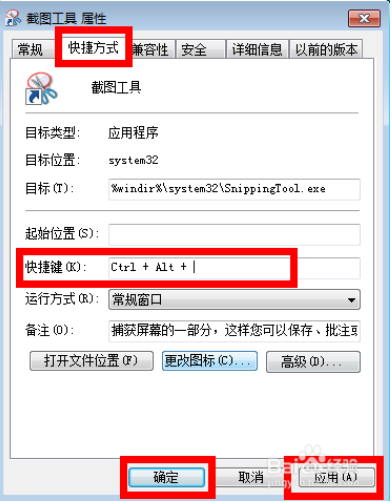
按住刚才设置的快捷键,就会弹出截图工具了

看完这篇关于win7系统设置截图快捷键的操作方法的教程,有需要的用户们可以采取上面的方法步骤来进行操作吧,更多精彩内容欢迎继续关注!
uc电脑园提供的技术方案或与您产品的实际情况有所差异,您需在完整阅读方案并知晓其提示风险的情况下谨慎操作,避免造成任何损失。

未知的网友